CAN受信処理時間測定は,CAN通信を使ったシステムの開発中に,特定のCANフレームをバス上で検出してからプログラム上の任意の場所を実行するまでの時間を簡単に測定する機能です。
CAN受信処理時間測定は,E2拡張機能のCAN通信モニタ,時間測定機能を利用して実現します。
本機能を使用する場合は,必ずデバッグ・ツール接続前に,プロパティ パネルの[接続用設定]タブ上の[E2拡張インタフェース]【E2】カテゴリ内の[E2拡張インタフェースを使用する]プロパティを[ターゲット電源で使用する]に設定してください。
ソリューション一覧 パネルを開き,CAN受信処理時間測定の[GO]ボタンをクリックすると,CAN受信処理時間測定 パネル【E2】が開きます。
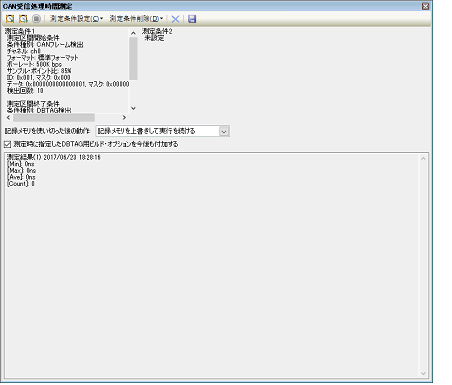
本機能では測定用としてタイマを2チャネル使用可能で,測定条件1,測定条件2として2個の条件を設定することができます。
各測定条件は,CAN受信処理時間測定 パネル【E2】のツールバーの[測定条件設定]ボタン→[測定条件設定(1)...]または[測定条件設定(2)...]を選択して表示されるCAN受信処理時間測定条件設定 ダイアログ【E2】で設定します。
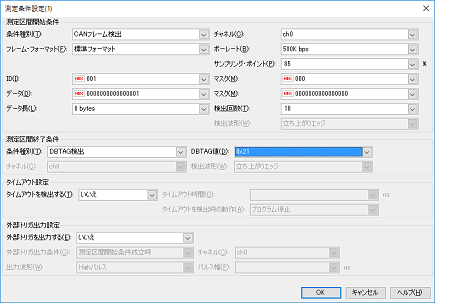
[測定区間開始条件]エリアでタイマで計測する区間の開始条件を設定します。
ここで指定した条件を満たした時点から,終了条件を満たすまでの間の時間を測定します。
区間開始の条件種別として,“CANフレーム検出”または“外部トリガ入力検出”を指定します。
“CANフレーム検出”では,特定のCANのデータ・フレームをE2拡張機能のCAN通信モニタで検出した瞬間を区間開始の条件とします。
検出する対象のCANフレームの以下の情報を設定する必要があります。
CANデータ・フレームの検出対象となるE2拡張インタフェースのCAN通信モニタのチャネルを指定します。
検出対象のCANデータ・フレームのフレーム・フォーマットを“標準フォーマット”,“拡張フォーマット”から選択します。
1M bps,500K bps,250K bps,125K bps
検出対象のCANフレームのサンプリング・ポイントを1ビット時間内の比率(1%~100%)で指定します。
検出対象のCANフレームのID,およびそのマスク値を16進数値で指定します。
マスク値のマスク対象ビットに0が指定されている場合,そのビットはマスクされていると判定します。
検出対象のCANフレームのデータ,およびそのマスク値を16進数値で指定します。
マスク値のマスク対象ビットに0が指定されている場合,そのビットはマスクされていると判定します。
検出対象のCANフレームのデータ長を0~8 bytesから選択します。
本項目で指定した回数のCANフレームを検出した時点からの時間を測定します。
“外部トリガ入力検出”では,E2拡張インタフェースの外部トリガ入力を検出した瞬間を区間開始の条件とします。
検出する外部トリガ入力に関する以下の情報を設定する必要があります。
対象となるE2拡張インタフェースの外部トリガ入力のチャネルを指定します。
検出する外部トリガ入力の波形を“立ち上がりエッジ”,“立ち下がりエッジ”,“両エッジ”の中から選択します。
[測定区間終了条件]エリアでタイマで計測する区間の終了条件を設定します。
開始条件を満たした時点から,ここで指定した条件を満たすまでの時間を測定します。
区間終了の条件種別として,“DBTAG検出”または“外部トリガ入力検出”を指定します。
“DBTAG検出”では,RH850のdbtag命令の実行を検出した瞬間を区間終了の条件とします。
タイマ終了条件の処理実行位置の検出にRH850のdbtag命令の実行を検出することで実現します。
検出する対象のDBTAG値を以下の中から指定する必要があります。
0x21,0x29,0x31,0x39,0x41,0x49,0x51,0x59,0x61,0x69
「(3) 測定したい位置にdbtag命令を設定する」で使用するDBTAG値を指定してください。
“外部トリガ入力検出”では,E2拡張インタフェースの外部トリガ入力を検出した瞬間を区間終了の条件とします。
検出する外部トリガ入力に関する以下の情報を設定する必要があります。
対象となるE2拡張インタフェースの外部トリガ入力のチャネルを指定します。
検出する外部トリガ入力の波形を“立ち上がりエッジ”,“立ち下がりエッジ”,“両エッジ”の中から選択します。
[タイムアウト設定]エリアでタイムアウトに関する設定を行います。
タイムアウトを検出するかどうかを[タイムアウトを検出する]で選択します。
タイムアウトの検出を有効にすると,測定区間開始条件を満たしてから[タイムアウト時間]で指定した時間が経過しても,測定区間終了条件を満たさなかったことを検出します。
「(d) 外部トリガ出力の設定を行う」の外部トリガ出力条件のみに使用します。
[外部トリガ出力設定]エリアで外部トリガ出力に関する設定を行います。
外部トリガを出力するかどうかを[外部トリガを出力する]で選択します。
外部トリガ出力を有効にすると,外部トリガ出力条件を満たしたときに,外部トリガ(Highパルス)を出力します。
測定区間開始条件の種別が“外部トリガ入力検出”の場合,“測定区間開始条件成立時”は選択できません。 |
E2拡張インタフェースの外部トリガ出力チャネルを指定します。
本機能は,タイマ終了条件の処理実行位置の検出にRH850のdbtag命令の実行を検出することで実現します。
実行を検出したいソース行の位置にdbtag命令を挿入してください。
dbtag命令ではDBTAG値を指定する必要があり,本機能で使用するDBTAG値は以下の10個です。
0x21,0x29,0x31,0x39,0x41,0x49,0x51,0x59,0x61,0x69
アクティブ・プロジェクトのコンパイラがCC-RH V1.06.00以上の場合,測定開始前に指定した位置にdbtag命令を挿入して自動でリビルド&ダウンロードを行うことができます。
測定開始前にdbtag命令を挿入する場合,プロパティ パネルの[ダウンロード・ファイル設定]タブ上の[ダウンロード]カテゴリ内の[ダウンロード後にCPUをリセットする]プロパティが[はい]の場合,リビルド&ダウンロードでリセットされるため,注意してください。 |
アクティブ・プロジェクトのソースの任意の行に対し,エディタ パネルのコンテキスト・メニューからDBTAG挿入ポイントを設定することができます。
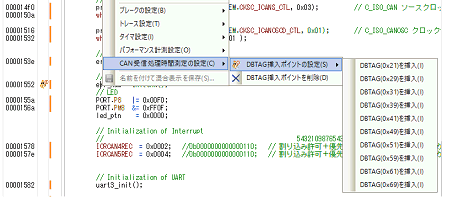
E2エミュレータの機能を使用してCAN受信処理時間測定を開始します。
CAN受信処理時間測定 パネル【E2】のツールバーの  ,または
,または  をクリックすることで測定が開始されます。
をクリックすることで測定が開始されます。

メイン・ウインドウ上の |
測定前のリビルド&ダウンロード行った後に,測定を開始します。
ただし,アクティブ・プロジェクトのコンパイラがCC-RH V1.06.00未満のバージョンの場合は,リビルド&ダウンロードを行いません。
CAN受信処理時間測定 パネル【E2】の[測定時に指定したDBTAG用ビルド・オプションを今後も付加する]をチェックしている場合,測定前のリビルド&ダウンロードで指定したオプションがビルド・ツールの[CAN受信処理時間測定用ソフトウェア・トレース(DBTAG)のパラメータ]プロパティに反映されます。
リビルド&ダウンロードに伴うリセットを発生させずに測定したい場合はこちらを選択してください。
なお,本ボタンは,アクティブ・プロジェクトのコンパイラがCC-RH V1.06.00未満のバージョンの場合は表示されません。
プログラムの実行停止は,ブレークポイントやタイムアウトの設定,または  をクリックすることで行うことができます。
をクリックすることで行うことができます。
測定終了と同時に,CAN受信処理時間測定 パネル【E2】の測定結果表示エリアに測定結果の最小時間,最大時間,平均時間,測定回数が表示されます。
CAN受信処理時間測定 パネル【E2】のツールバーの  をクリックすると,最新の測定結果をファイルに保存できます。
をクリックすると,最新の測定結果をファイルに保存できます。
測定結果表示エリアに表示されている情報に加えて,測定中に検出されたCANフレーム情報,DBTAG情報をタイムスタンプ付きで記録します。
 のクリックで開始する実行では,CAN受信処理時間は測定しません。
のクリックで開始する実行では,CAN受信処理時間は測定しません。 をクリックした場合
をクリックした場合 をクリックした場合
をクリックした場合